ブログ初心者向けにブログ開設の手順と初期設定方法を分かりやすく解説します。
ブログ開設するまでの全体図は…、
②ブログ名とドメインの決定
③レンタルサーバー契約&ドメイン取得とWordPressのインストール
④3種の神器(Google アナリティクス、Search Console、FFFTP)の導入
⑤プラグインの導入とパーマリンク設定
⑥ブログ記事の作成
1つずつの作業量や難易度は違いますが、
1日1ステップ進めれば6日後にはブログ運営をスタートできます。
それでは具体的に各ステップの説明をしていきます。
ブログのジャンルを決める
最初にブログのジャンルを決めます。
・特化ブログ
・日記ブログ
自分が書きたいネタをイメージしながら選びましょう。
雑記ブログ
![]()
雑記ブログは、何でも書いてOKです。
芸能系やスポーツ系、政治系、日常のお悩み解決系など、
ジャンルを問わずにブログ記事を書いていきます。

特化ブログ
![]()
特化ブログは、ジャンルを1つに絞ります。
・旅行系
・資格系
テーマを設定してブログを運営するのが特化ブログです。
雑記ブログと特化ブログの違いは下記記事で詳しく解説してます。
日記ブログ
![]()
日記ブログは、日常のネタを書いていきます。
・ピーマン嫌いの子どもがパクパクと食べるようになる料理
こんな風に日常のネタをユーザーの役に立つ情報にします。

日記ブログの書き方は下記ブログ記事で解説してます。
ブログ名とドメイン名の決定
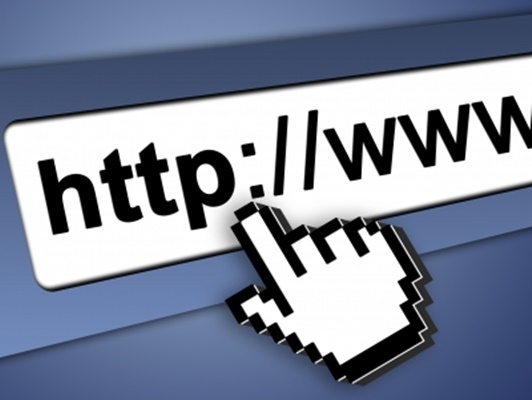
次にブログ名とドメイン名を決めます。
ブログ名を決める
![]()
ブログ名は、好きな名前でOKです!
「雑記ブログ」なら本のタイトルや好きな名言をモジッたり、
「特化ブログ」なら選んだジャンルを連想させるブログ名にしたり、
「日記ブログ」なら覚えやすい名前にしたり。
自分の頭のなかで考えるだけでなく、色々と情報収集するのがおすすめです。
ドメイン名を決める
![]()
ドメインは、僕のサイトだと「https://uzu-official-style.com」の赤字の部分です。
ドメイン名はブログ名と同じにするのをおすすめします!
そのほうがユーザーも検索しやすいですし、
Googleは「URLでどんなコンテンツか分かるほうが良い」という考え方を推奨してます。

ブログ名に合わせられるなら合わせましょう!
ブログ名やドメイン名の決め方は下記ブログ記事で詳しく解説してます。
サーバー契約&ドメイン取得とWordPressのインストール
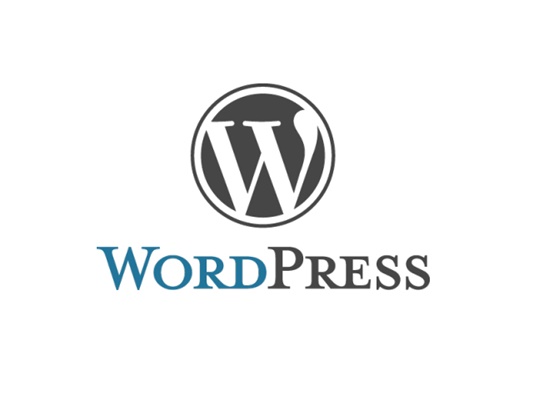
次はレンタルサーバー契約&ドメイン取得とWordPressのインストールをします。
レンタルサーバー契約
![]()
サーバーとは「インターネット上の土地と建物」のニュアンスでOKです。
レンタルサーバーには色々と種類がありますが、
おすすめは「エックスサーバー」です。
サーバー関連のトラブルは滅多にないですし、
問い合わせのレスポンスも早いです。

基本的には何事もなく、何かあった時には頼りになります!
エックスサーバーでの契約方法は下記ブログ記事で解説してます。
ドメイン取得
![]()
つぎにドメインを取得します。
ドメインの取得方法は2つです。
・レンタルサーバー内での購入
ドメイン専売店でも取得はできますが、レンタルサーバー内での購入をおすすめします。

時期によっては無料で取得できたりします。
エックスサーバーでのドメイン取得方法は下記ブログ記事で解説してます。
WordPressブログ初心者におすすめの独自ドメイン取得方法
WordPressのインストール
![]()
レンタルサーバーの契約ができたらWordPressをインストールします。
WordPressとはブログを書くシステムです。
WordPressをインストールしなくてもブログを書けますが、
難易度が高いですし、作業量も多いのでインストールしましょう!
エックスサーバーでのWordPressインストール方法は下記ブログ記事で解説してます。
3種の神器の導入
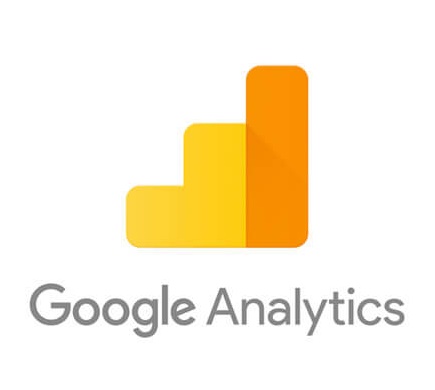
続いてブログ運営するうえで大切な3種の神器を導入します。
・Search Console
・FFFTP
最初にGoogle アナリティクスを導入すれば、Search Consoleの設定が簡単です!
Googleアナリティクスの導入
![]()
一番最初に設定したほうが良いのがGoogleアナリティクスです。
Googleアナリティクスは、
・ページビュー数
・訪問者の使用端末、プラウザ
こんな風にアクセス状況を分析できるツールです。
ブログ記事を書くまえに設定しましょう!

Googleアナリティクスの設定方法やブログとの同期方法は下記ブログ記事で解説してます。
Search Consoleの導入
![]()
つぎにSearch Consoleです。
Search Consoleは、検索エンジン(検索結果)にブログ記事を早く表示させたり、
ユーザーがどんなキーワードでブログに辿り着いたのかを把握できたりするツールです。
Googleアナリティクスより分析できる量が多いので、
Search Consoleを使いこなせれば多くのアクセスを集められます。

Search Consoleの設定方法は下記ブログ記事で解説してます。
FFFTPの導入
![]()
最後3つ目はFFFTP。
「FFFTP」は常時使用するツールではありませんが、
WordPressにトラブルがあったときに大活躍するツールです。
何かしらのエラーが原因でWordPressが真っ白になったときに、
「FFFTP」さえあれば問題を解決できるんですよね!

FFFTPの詳しい導入方法や設定方法は下記ブログ記事で解説してます。
プラグインの導入とパーマリンク設定

ブログ記事を書く前に「プラグイン」と「パーマリンク設定」をします。
これが最後の作業です。
プラグインの導入
![]()
プラグインとは「WordPressの拡張機能」です。
・作業の効率化
・ユーザビリティーの向上
・SEO対策
プラグインを導入することで、これらができるようになります。

初期設定におすすめのプラグイン一覧は下記ブログ記事でまとめてます。
【必要最小限!】初心者におすすめのWordPressプラグイン10選
パーマリンク設定
![]()
最後にパーマリンクの設定をします。
パーマリンクとはURL内の「https://uzu-official-style.com/?p=123(ここ!)」です。
この部分をブログ記事を書き始める前に決めましょう!
途中でパーマリンクを変わるのも良くないです!

ブログ記事を書く前のパーマリンク設定しましょう!
パーマリンクの設定方法は下記ブログ記事で解説してます。
ブログ記事を書こう!
ブログ開設の手順と初期設定方法を解説しました。
ブログを開設するには、
・作業で進めること
大まかにいうと、この2つのステップがあります。
作業自体のハードルは高くないので、1つずつクリアしていきましょう!
ブログ記事の書き方はこちらで解説してます。
[getpost id=”619″ target=”_blank”]







